Как перенести фотографии iPhone на внешний жесткий диск (2022)

В некоторых случаях вам может быть интересно, почему перенос фотографий iPhone на внешний жесткий диск является хорошим выбором. Ну, во-первых, это отличная идея — сделать резервную копию фотографий с iPhone на внешний диск, чтобы предотвратить потерю данных. Во-вторых, вы не можете избежать того, чтобы память вашего компьютера однажды не была заполнена, поэтому лучше поместить изображения iPhone на жесткий диск, а не переносить их на свой компьютер. Итак, в этом руководстве вы узнаете, как перенести все фотографии с iPhone на внешний USB или жесткий диск.
Как перенести все фотографии iPhone на внешний USB или жесткий диск
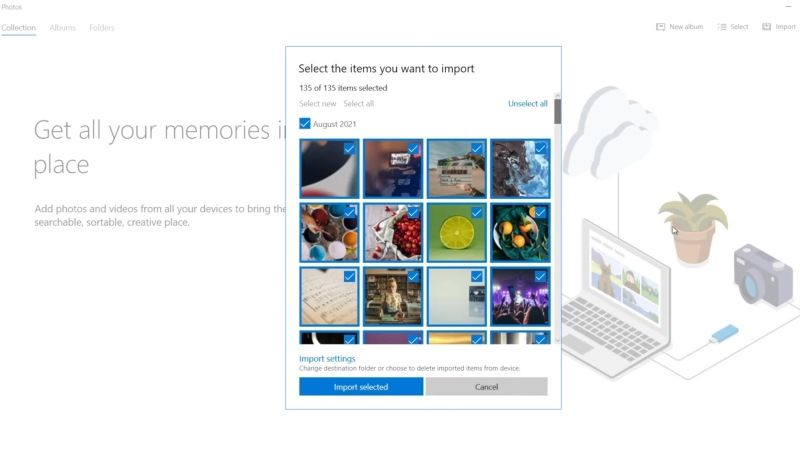
Ознакомьтесь с различными способами переноса фотографий с iPhone на внешний USB-накопитель или жесткий диск ниже. Вы можете использовать Microsoft Photos для переноса фотографий iPhone на внешний жесткий диск или даже получить фотографии из папки DCIM. В любом случае, узнайте все обходные пути, приведенные ниже:
Способ 1: использование Microsoft Photos на ПК с Windows
- Щелкните меню «Пуск» на ПК с Windows.
- Выберите фотографии из списка приложений.
- Затем подключите iPhone и внешний жесткий диск или USB к компьютеру.
- Обязательно разблокируйте свой iPhone и доверяйте этому компьютеру, если будет предложено.
- Затем в Microsoft Photos нажмите «Импорт», который находится в правом верхнем углу.
- В раскрывающемся меню выберите вариант «С USB-устройства».
- Далее выберите Apple iPhone.
- Выберите фотографии, которые вы хотите переместить или передать.
- Затем в настройках импорта измените место назначения импорта на внешний жесткий диск или USB-накопитель.
- После выполнения всех этих действий нажмите «Готово» для подтверждения.
- Наконец, вы можете продолжить и импортировать фотографии, нажав на опцию «Импортировать выбранные».
Когда вы перейдете к внешнему жесткому диску или USB, вы увидите, что все фотографии были перемещены на тот же диск.
Способ 2: перенос фотографий из папки DCIM
- Откройте проводник Windows и перейдите к значку вашего iPhone.
- Дважды щелкните, чтобы открыть его.
- Затем вы найдете папку DCIM во внутренней памяти iPhone.
- Внутри вы найдете две папки, содержащие все фотографии из вашей фотопленки.
- Вы можете просто скопировать те же папки на внешний жесткий диск или USB.
Это все, что вам нужно знать о том, как перенести все фотографии с iPhone на внешний жесткий диск или USB. Пока вы здесь, вам также может быть интересно узнать, как перенести видео с iPhone на Windows 10 и как перенести фотографии с iPhone на macOS Monterey.






